
本記事では、AviUtlで車載動画を作成している方向けに、私が導入してよかったと思うプラグインを2つ紹介します。
AviUtlのインストールや、編集した動画をmp4で出力するためのセットアップについては、先人の方々が解説してくれているページがたくさんありますので、本記事では割愛させていただきます。
GPSログ合成プラグイン
まず一つ目は、AviUtlでGPSログを車載動画に合成するための拡張プラグイン「VSD for GPS」です。
こちらはサーキット走行の車載動画を作るなら定番のプラグインですね。
プラグインの入手、インストール、使用方法については、下記サイトをご覧ください。
スキンファイルの変更
基本的には使用方法通りに作業するだけなのですが、標準のスキンだと、グラフの部分に加速度のグラフも表示されて、ちょっとごちゃごちゃし過ぎかなぁ、というのが個人的な感想です。
ということで、私はスキンファイルを少し編集して、グラフの部分は速度グラフしか出ないようにしています。
編集したスキンファイルをこちらで公開していますので、よければ使ってみてください。
ダウンロードしたファイルを解凍して、vsd_pluginsフォルダに上書きしてください。
VSDメータ合成ウィンドウのスキン選択のところで、「standard_l_2.js」を選択してください。
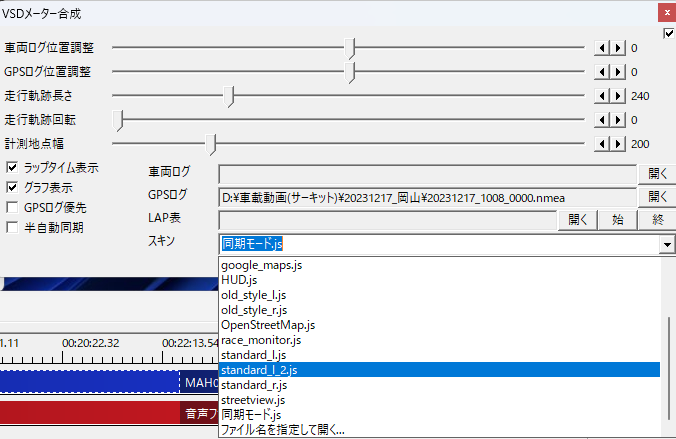
こんな感じの見た目になります↓
ハードウェアエンコードプラグイン
二つ目は、編集した後の動画を出力する速度を高速化するプラグインです。
素のAviUtlの出力はソフトウェアエンコードといってCPUを使って処理するのですが、このプラグインを使うと、CPUもしくはグラフィックボードに搭載されているハードウェアエンコーダを使って処理してくれるので、出力の高速化が期待できます。
こちらのサイトで公開されています。

お使いのPC環境に応じて、適切なプラグインを選択してください。
- QSVEnc 導入/使用方法> …Intel製のCPUを搭載しているPC向け
- NVEnc 導入/使用方法> …NVIDIA製のグラフィックボードを搭載しているPC向け
- VCEEnc 導入/使用方法> …AMD製のCPUもしくはグラフィックボードを搭載しているPC向け
プラグインを導入すると、プラグイン出力のメニューに出力方法が追加されます。
私のPC環境はAMDのCPUが搭載されているので、VCEEncを導入しました。
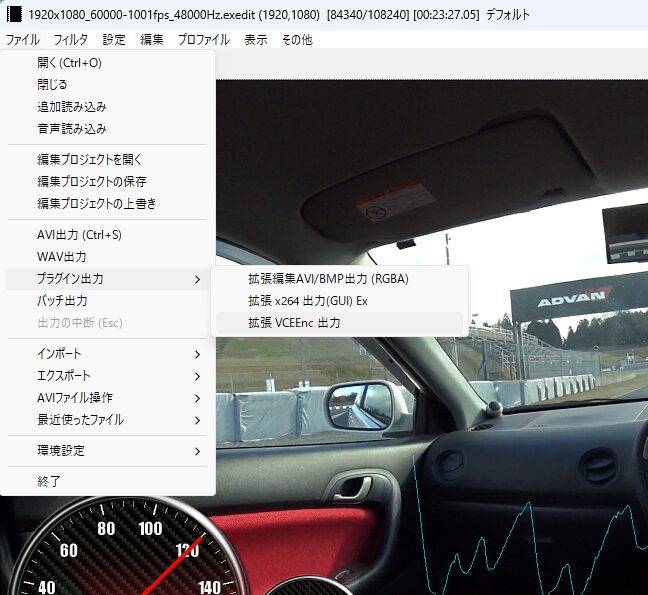
どのくらい高速化されるか実測
実際どのくらい高速化されるのか実測してみました。
- CPU:AMD Ryzen5 5625U 2.30Ghz
- メモリ:16GB
動画は、VSD for GPSでGPSログを合成した2分20秒の車載動画を出力しました。
まずはソフトウェアエンコードのx264出力から。
出力設定は下記の通り。
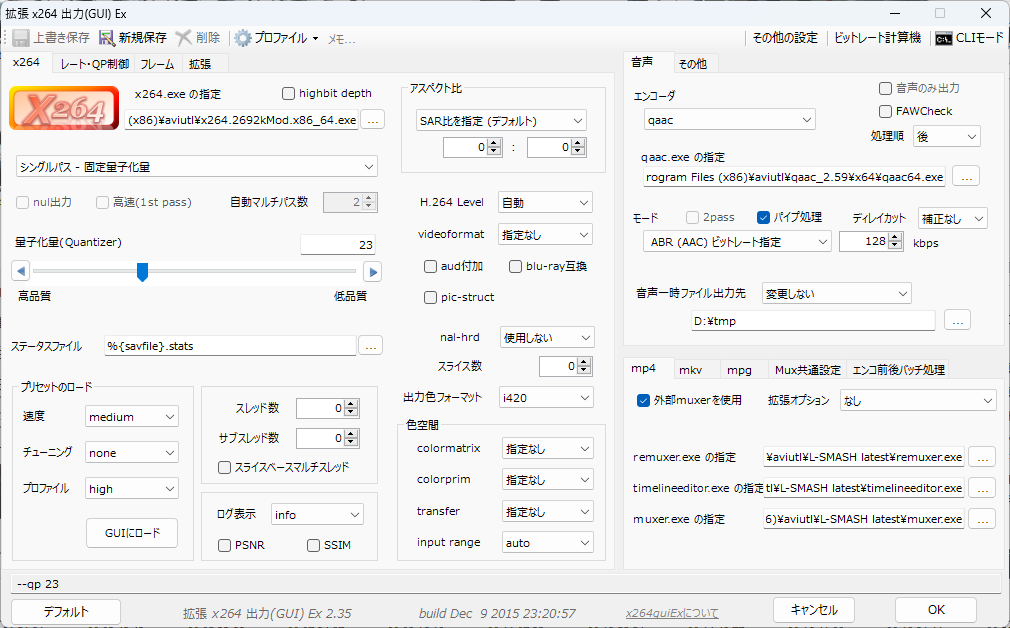
出力にかかった時間は3分0秒でした。

続いて、ハードウェアエンコードのVCEEnc出力です。
出力設定は下記の通り。
※設定項目が若干x264と違うので全くの同一条件にはなっていないかもしれません。
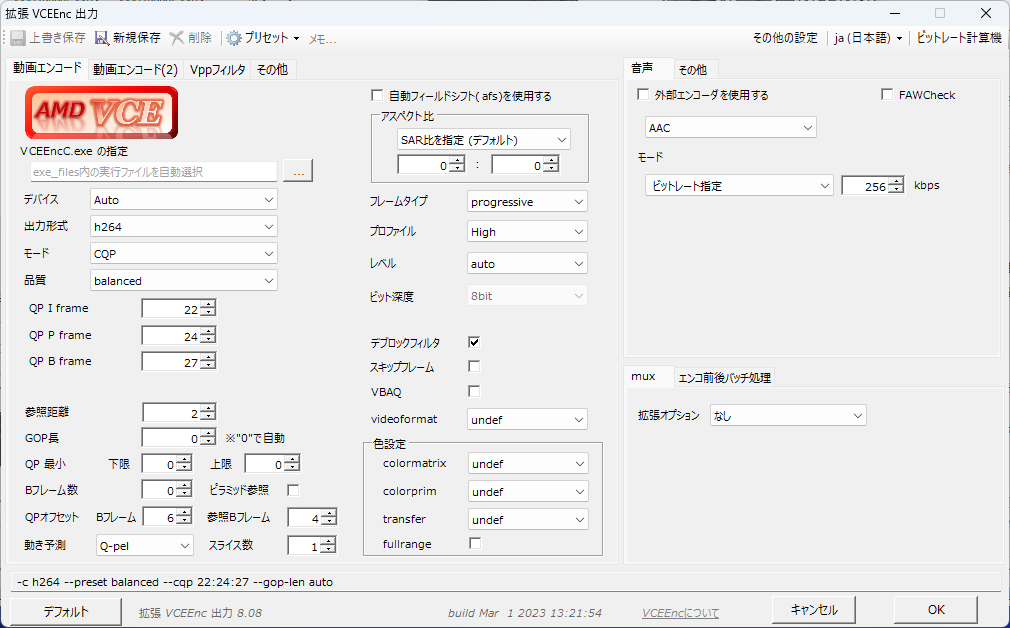
出力にかかった時間は1分39秒でした。
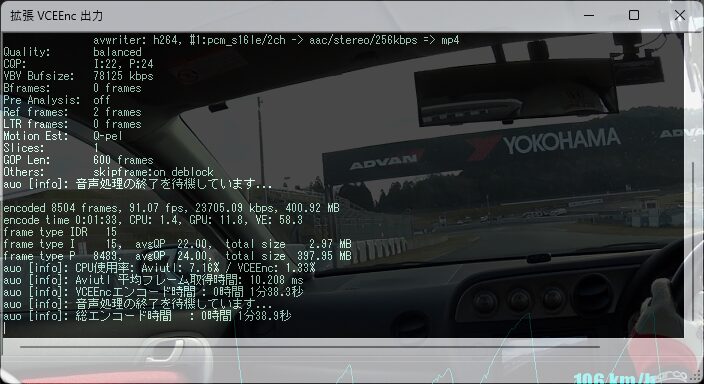
ソフトウェアエンコードに比べて、なんと半分近くの時間で出力することができました!
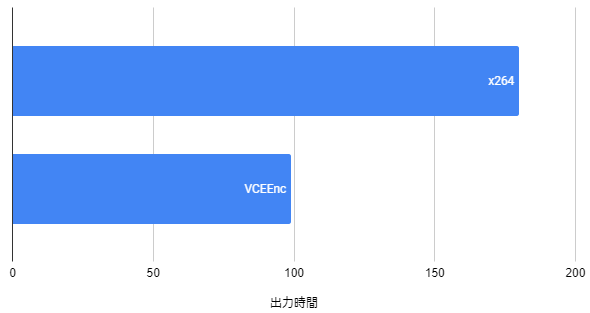
今回は1ラップ分の長さの動画でテストしましたが、1レース分など長めの動画を出力する際には、かなりの時間節約になりそうです。
AviUtlで動画の出力時間が長くて困っている方は、ぜひとも試していただきたいプラグインです。
まとめ
AviUtlで車載動画を作成する際に、おすすめのプラグインを2つ紹介しました。
- GPSログ合成 VSD for GPS
- ハードウェアエンコード QSVEnc/NVEnc/VCEEnc
プラグインを活用して、快適な車載動画作成環境を構築しましょう。




